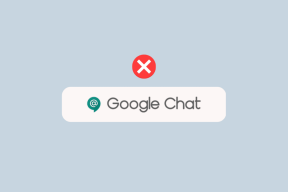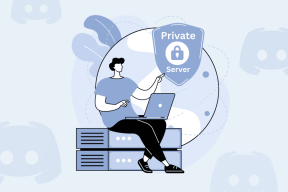Codice errore Steam 50: 10 semplici modi per risolverlo – TechCult
Varie / / October 14, 2023
Gli errori possono essere spiacevoli quando hai voglia di giocare su Steam con i tuoi amici. Molti utenti si sono lamentati di aver riscontrato il codice di errore 50 su Steam durante il download o l'aggiornamento di un gioco. Allora, cos'è esattamente il codice errore 50 di Steam e quali sono le sue cause sottostanti? Ancora più importante, come puoi risolverlo? Bene, questo articolo risponderà a tutte le tue domande, quindi assicurati di leggere fino alla fine. Iniziamo.

Cos'è il codice errore 50 di Steam e quali sono le sue cause?
Il codice errore 50 si verifica quando Steam non è in grado di completare un download o aggiornare un gioco a causa di richieste HTTP non riuscite. Inoltre, appare anche durante il tentativo di avviare un gioco.
Risposta rapida
Per correggere questo errore in Steam, riavvia il servizio client e quindi il PC. Se il problema persiste, aggiorna i driver di rete seguendo i passaggi seguenti:
1. Aprire Gestore dispositivi ed espandere Adattatori di rete.
2. Fare clic con il tasto destro sull'adattatore di rete appropriato e selezionare Aggiorna driver dal menù.
3. Selezionare Cerca automaticamente i conducenti e seguire le istruzioni.
4. Ricomincia il computer.
Ecco alcune delle cause che spesso attivano l'errore:
- Problemi di rete e connettività
- Problemi di inattività del server
- File di gioco corrotti
- Utilizzo della VPN
Risolviamolo!
Metodo 1: soluzioni di risoluzione dei problemi di base
Inizieremo con alcuni metodi facili da seguire che possono correggere l’errore in pochissimo tempo. Vediamo se aiutano.
Metodo 1.1: riavvia Steam, quindi PC
Spesso tali errori sono dovuti a piccoli problemi temporanei causati dal caricamento improprio di file o programmi. Puoi risolvere questo problema semplicemente riavviando l'app client Steam. Se il problema persiste, riavvia il PC e poi Steam.
Metodo 1.2: attendere il tempo di attività del server Steam
A causa del traffico intenso o in fase di manutenzione, i server Steam nella tua regione potrebbero riscontrare discrepanze che potrebbero influenzare la funzionalità dell'app per il momento. Controlla lo stato sul funzionario Pagina di stato di Steam. Se vengono segnalati problemi di inattività, attendi finché non vengono risolti.

Metodo 1.3: uccidi i processi in background
I processi in background attivi ma inutilizzati consumano ancora risorse di sistema tra cui CPU, memoria e rete. In definitiva, le app ad alta intensità come Steam non hanno abbastanza larghezza di banda per funzionare senza problemi, da qui l'errore. Pertanto, ti suggeriamo di chiudere tutte le attività in background.
1. Aprire Responsabile delle attività sul PC.
2. Fai clic con il pulsante destro del mouse su qualsiasi attività in background di cui non è necessario che rimanga attiva e seleziona Ultimo compito.

3. Allo stesso modo chiudi tutte le applicazioni, quindi avvia Vapore e controlla se l'errore è stato corretto ora.
Metodo 1.4: esegui Steam come amministratore
L'esecuzione di Steam con privilegi di amministratore aiuta a gestire meglio i file di gioco e le risorse di sistema, spesso risultando in un gameplay più fluido e risolvendo così l'errore discusso. Seguire i passaggi seguenti:
1. Fare clic con il tasto destro su Vapore scorciatoia su Desktop.
2. Selezionare Esegui come amministratore dal menu contestuale.

3. Selezionare SÌ nel prompt dell'UAC per confermare.
Metodo 2: migliorare la connettività di rete
Internet scadente e instabile è uno dei principali fattori che causano il codice di errore 50 di Steam. Ora, i problemi di connettività di rete possono essere causati da una varietà di fattori come problemi hardware, software e problemi di configurazione. La risoluzione dei problemi e il miglioramento della velocità e della potenza della rete possono correggere tali errori. Puoi fare riferimento alla nostra guida su Connessione Internet lenta? 10 modi per velocizzare la tua Internet!

Metodo 3: aggiornamento dei driver di rete
I driver di rete sono importanti per consentire una connettività Internet fluida. I driver obsoleti potrebbero causare problemi e una scarsa potenza del segnale, portando così all'errore discusso. Segui i passaggi per aggiornarli:
1. Aprire Gestore dispositivi.
2. Fare doppio clic per espandere Adattatori di rete.
3. Fare clic con il tasto destro sull'adattatore appropriato tra le opzioni e selezionare Aggiorna driver dal menu contestuale.

4. Selezionare Cerca automaticamente i conducenti e seguire le istruzioni visualizzate sullo schermo.
Una volta aggiornato il driver, apri Steam e controlla se il problema è stato risolto ora.
Leggi anche: Le 9 migliori versioni gratuite di nuovi giochi popolari su Steam
Metodo 4: Cancella i file Steam danneggiati
Sappiamo già che applicazioni e programmi spesso archiviano file temporanei per aiutarli a caricare i dati più velocemente. Tuttavia, nel tempo questi file sono vulnerabili alla corruzione e causano errori. Chiariamoli.
Metodo 4.1: svuota la cache dei download di Steam
Il primo sono i file di cache memorizzati dai download e dagli aggiornamenti di Steam. Segui i passaggi per eliminarli:
1. Aprire Vapore. Clicca su Vapore nell'angolo in alto a sinistra e seleziona Impostazioni dal menù.

2. Clicca sul Download scheda a sinistra.
3. Clicca su Cancella cache accanto a Cancella la cache dei download.

4. Clicca su Confermare cancellare.
Metodo 4.2: Elimina i dati del browser Web
Segui i passaggi seguenti per cancellare i dati temporanei salvati dal browser integrato di Steam:
1. Navigare verso Impostazioni SU Vapore.
2. Nel In gioco scheda, fare clic su Eliminare accanto a Elimina i dati del browser Web.

Leggi anche: 23 giochi come Mario Kart per PC
Metodo 5: modifica la regione di download di Steam
La regione di download di Steam potrebbe anche essere un motivo per cui potresti riscontrare il codice di errore 50 durante il download dei giochi. Puoi cambiarlo e vedere se questo aiuta. Segui i passi:
1. Aprire Vapore, clicca su Vapore nell'angolo in alto a sinistra e seleziona Impostazioni.
2. Spostati in Download scheda ed espandere il menu a discesa per il Scarica regione opzione.
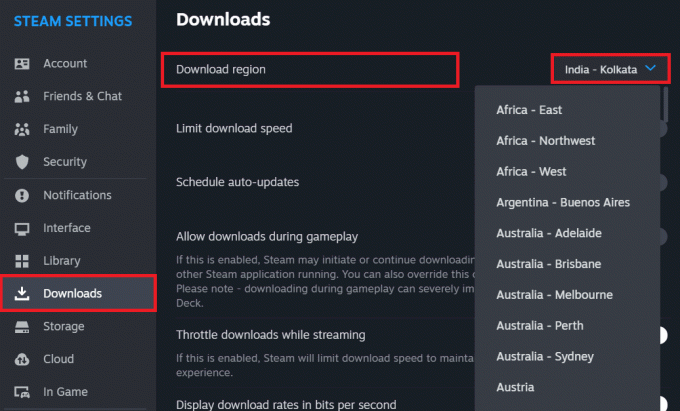
3. Nel Riavvio richiesto pop-up, fare clic su Riavvia ora per salvare le modifiche.
Metodo 6: disabilita VPN e proxy (se applicabile)
VPN e proxy spesso assegnano indirizzi IP univoci alla tua connessione. Steam potrebbe rilevare questa modifica come sospetta o in conflitto con la connessione precedente, causando errori nelle richieste HTTP e quindi il codice di errore 50.
Disabilitarli sostanzialmente consente a Steam di connettersi direttamente ai suoi server utilizzando il tuo indirizzo IP e la tua posizione originali. Ciò può eliminare i potenziali conflitti e incoerenze introdotti da questi servizi. Consulta la nostra guida su Come disattivare VPN e proxy su Windows 10.

Metodo 7: svuota DNS
Quando i file della cache DNS su un dispositivo si danneggiano, sono errati o obsoleti, si verificano problemi con varie applicazioni online. Eliminali per correggere l'errore di Steam discusso, seguendo i passaggi seguenti:
1. premi il Windows+R tasti per avviare il Correre la finestra di dialogo.
2. Tipo ipconfig/flushdns nel campo di testo e premere accedere.

Questo è tutto. La cache DNS verrà cancellata. Ora lancia Vapore e controlla se l'errore è stato corretto.
Leggi anche: 21 I migliori giochi online per relazioni a distanza
Metodo 8: consenti Steam tramite Windows Firewall
Per prevenire accessi non autorizzati e potenziali minacce, Windows Firewall blocca parte del traffico di rete, causando occasionalmente problemi di funzionamento di Steam. Sebbene non ti suggeriamo di disattivare completamente il firewall, puoi aggiungere Steam come eccezione. Consulta la nostra guida su Consenti o blocca le app tramite Windows Firewall.

Metodo 9: aggiorna Steam, quindi Windows
Anche un client Steam o un sistema operativo Windows obsoleti potrebbero potenzialmente portare al codice di errore 50 poiché sono vulnerabili a bug e anomalie. L'aggiornamento di entrambi può aiutare.
1. Aprire Vapore e quindi fare clic su Vapore nell'angolo in alto a sinistra seguito da Controlla SteamAggiornamenti del cliente...

2. Attendi finché Steam non verifica la disponibilità degli aggiornamenti. Se ce ne sono, Scarica e installa Esso.
3. Da ultimo, Aggiorna Windows sul PC e Ricomincia Esso.
Metodo 10: reinstallare Steam
Infine, se nessuna delle soluzioni di cui sopra funziona, puoi provare a reinstallare Steam. Ciò ti garantirà una nuova installazione del client, risolvendo potenzialmente eventuali problemi sottostanti. Prima di reinstallare, assicurati di eseguire il backup di tutti i file di gioco importanti. Consulta la nostra guida su Come eseguire il backup dei giochi Steam.
Una volta completato il processo di backup, seguire i passaggi:
1. Apri il Pannello di controllo e sotto Programmi, Selezionare Disinstallare un programma.
2. Fare clic con il tasto destro su Vapore e seleziona Disinstallare.

3. Selezionare SÌ nel prompt dell'UAC per confermare.
4. Adesso lancialo Il sito ufficiale di Steam sul tuo PC e clicca su INSTALLARE VAPORE.
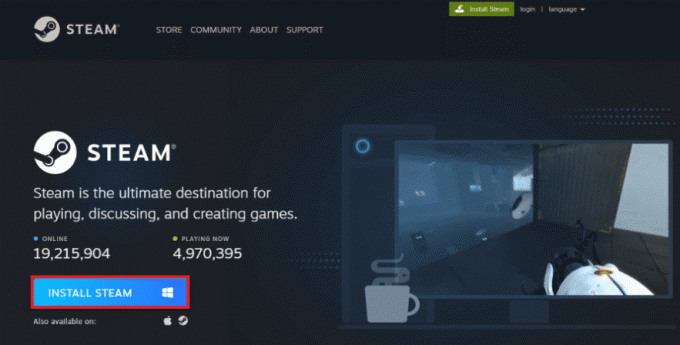
5. Seguire le istruzioni sullo schermo.
Una volta installato, accedi al tuo account e controlla se ora riesci a scaricare i giochi senza errori.
Consigliato: Come visualizzare i giochi nascosti su Steam
Ci auguriamo che questa guida ti abbia aiutato a risolvere Codice errore Steam 50. Se hai domande o suggerimenti, sentiti libero di condividerli nella sezione commenti. Per soluzioni ad altri problemi legati alla tecnologia e alle app, rimani connesso a TechCult.
Henry è uno scrittore tecnologico esperto con la passione di rendere accessibili ai lettori di tutti i giorni argomenti tecnologici complessi. Con oltre un decennio di esperienza nel settore tecnologico, Henry è diventato una fonte di informazioni affidabile per i suoi lettori.